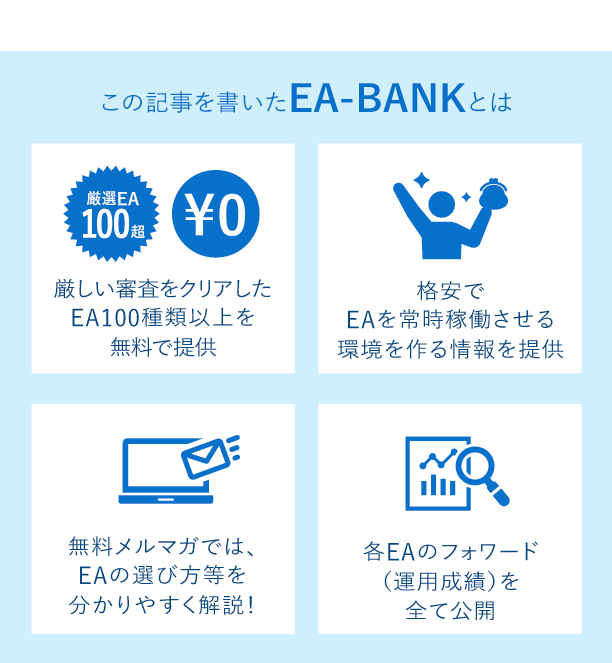FX取引では欠かせない存在であるMT4ですが、初心者の方にとってはその使い方はなかなか難しいものです。
しかし、MT4の使い方が利益を大きく伸ばすことにつながることも多いといえます。
そのため、ぜひこの機会にMT4の使い方をマスターしてしまいましょう。
とくに、「MT4の使い方がよく分からない」という方や「もっとMT4を使いやすくしたい」といった方は、ぜひじっくり読んでいただきたい内容となっています。
それではさっそく、内容に入っていきましょう。
MT4(metatrader4)とは

MT4の使い方を詳しくご紹介していく前に、まずはそもそもMT4とは何なのか?ということからお伝えしていきましょう。
MT4とは「metatrader4」の略称であり、ロシアのメタクォーツ社が開発した取引プラットフォームのことをいいます。
FXで利用できる取引プラットフォームとしては抜群の知名度がありますし、世界中の人に多く利用されていることでも有名です。
MT4はもちろん無料で利用することができますし、XMなどのFX業者の公式ホームページからダウンロードすることが可能です。
そんなMT4の特徴はチャート分析機能に長けており、そのためのカスタマイズ機能も豊富であることが挙げられます。
また、簡単に自動売買ができるのもMT4の良いところであり、まさに初心者であってもFXの取引で利益を上げることが可能となっています。
このような理由があるからこそ、世界中の人にMT4が利用されているのだということが分かるのではないでしょうか。
それでは次に、FXで欠かすことのできないMT4の初心者向けの使い方について、詳しくお伝えしていきましょう。
MT4の使い方(初心者向け)

MT4の初心者向けの使い方としては、まず口座開設をしてMT4をダウンロードするところから始まります。
そしてその後、チャートの設定を行います。
また、レバレッジの確認方法も知っておくと、取引を行っていく上で便利であるといえるしょう。
それぞれについて、順を追ってお伝えしていきます。
まずは、口座開設をしてMT4をダウンロードする手順についてお伝えしていきましょう。
MT4を導入するFX業者を選択する
まずは、口座を開設してMT4を導入したいFX業者を選定していきます。
すでに口座開設をしたいFX業者がお決まりの場合は問題ありませんので、そのまま進めていきましょう。
しかし、利用するFX業者の選定で悩まれているようならばXMやtitanfx、gemforexなどの海外FX業者がおすすめです。
ここで口座開設をしたいFX業者が決まりましたら、次に実際に口座開設を行なっていきます。
MT4を導入する口座を開設する
口座開設をしたいFX業者でアカウントを作成し、口座を開設していきます。
なお、口座開設を行う場合は、EA-BANK経由で口座開設をするのがおすすめです。
その理由は、EA-BANK経由で口座開設を行うと画期的なEAシステムを利用して取引することができるためです。
ですから、ぜひこの機会にこちらから会員登録をして指定のFX業者にて口座開設をしてみてくださいね。
MT4をダウンロードする
利用したいFX業者でアカウントを作成し、その後に口座開設を行なったら、次はいよいよMT4をダウンロードしていきます。
MT4のダウンロード方法は、口座開設を行なったFX業者の公式ホームページから行うことができます。
MT4が利用できるFX業者の公式ホームページには、ダウンロード用のボタンがありますので、そちらから進めましょう。
なお、MT4のダウンロード・インストールは特別難しいことはありませんので、気構えなくても大丈夫です。
個人情報の入力などを行えば誰でも簡単に済ませることができます。
MT4をダウンロードしたら、チャートなど各種設定を行なっていくようにしましょう。
MT4の初心者向けの使い方(チャート設定)

MT4では、使いやすいようにさまざまな設定を行うことができることが特徴である、と先にお伝えしました。
その中でも、MT4のチャート設定ではいろいろな方法がありますので、ご自分の使いやすいようにカスタマイズして利用していくのがおすすめです。
初心者でも分かりやすいようにお伝えしていきますので、それぞれの方法について確認していきましょう。
MT4の使い方(チャートを表示させる方法)
MT4の使い方でまず理解しておきたいのは、チャートを表示させる方法です。
MT4でチャートを表示させる方法は、大きく分けて2パターンあります。
具体的には、
- アイコンを利用してチャートを表示させる方法
- 気配値ウィンドウからチャートを表示させる方法
これらの方法によって、MT4にチャートを表示させることができます。
その方法を詳しくお伝えすると、まずアイコンを利用してチャートを表示させる場合は、
- ツールバーから「+(新規チャートの作成)」を選択する
- チャートを表示させたい通貨ペアを選択する
このような手順で行ないます。
また、気配値ウィンドウからチャートを表示させる場合は、
- チャートを表示させたい通貨ペアを選択する
- ドラッグ&ドロップをすることで、チャートを表示させる
この流れに沿って行なっていきましょう。
また、チャートを表示させる際には、ごちゃごちゃして見にくくならないようにすることも大切です。
そのため、不要なチャートは表示させないようにして画面上を整理することを心がけましょう。
その具体的な方法としては、右上にあるバツ印を選択して不要なチャートは表示させないようにすることができますので、ぜひ利用してチャートを使いやすくするのがおすすめです。
MT4の使い方(チャートをサイズを変更する方法)
MT4の使い方では、単にチャートを表示させるだけでなく、見やすいようにチャートのサイズを変更する方法も知っておくと便利です。
具体的には、先ほどチャートを表示させないようにするために右上にあるバツ印を選択することをお伝えしましたが、その隣にあるボタンを選択します。
それによって、チャートを大きくしたり小さくしたりといったサイズを変更させることが可能なのです。
また、チャートを分割して表示させたい場合は、メニュー画面から「ウィンドウ」を選択すると、
- 重ね表示
- 水平分割
- 垂直分割
などを選ぶことができますので、場面に応じて使い分けをしていきましょう。
MT4の使い方(注文)

MT4の使い方としては、注文方法を確認しておくことも取引を行う上で欠かせない項目といえます。
また、MT4でスムーズに注文作業が行えることは、大事な取引チャンスを逃さないだけでなく、ストレスなく取引を行っていくためにも大切です。
そんなMT4の注文方法の中でも、成行注文と決済注文について詳しくお伝えしていきましょう。
MT4の使い方(成行注文)
MT4の使い方として、成行注文の具体的な手順は、
- 通貨ペアを選択する
- 数量ロットを選択する
- 注文種別で成行注文を選択する
- 売買の決定ボタン(成行買い/成行売り)を選択する
- 確認内容に問題がなければ「OK」を選択する
このような流れで注文を行うことができます。
成行注文は、MT4を使った注文方法の中でも一番オーソドックスな方法になります。
ですから、この機会にぜひマスターしていきましょう。
MT4の使い方(決済注文)
MT4では損益を確定させる際に、「決済注文」を選択します。
具体的には、MT4で取引を行っている情報が画面の下側に表示されます。
そこで決済する取引を選択し、「決済」というボタンを選択するだけで実行することができます。
取引を行っているものについては、いつでも決済を行うことができますので確認してみると良いでしょう。
MT4の使い方(レバレッジの確認方法)

MT4の使い方では、レバレッジを確認する方法も知っておくと便利です。
その理由としては、いざ取引を始める段階になってレバレッジが何倍だったかを確認したいタイミングが出てくるためです。
とくに、いろいろなFX業者でいくつもの口座を持っているとレバレッジが何倍だったか記憶しておくのも大変です。
そのような時に活躍する方法といえるでしょう。
具体的に、MT4でどうやってレバレッジを確認するのかというと、まずはナビゲーターを選択します。
そして、口座番号の部分を選択すると、レバレッジを確認することが可能です。
これだけで簡単にレバレッジを確認することができますから、覚えておくといざという時に便利です。
MT4のスマホアプリの使い方

MT4を使い倒すには、どこからでも・いつでも利用できるスマホアプリを活用することがカギになるといえるでしょう。
また、MT4のスマホアプリの使い方を知っていれば、重要なタイミングでの取引も一気に進めることが可能です。
そんなMT4のスマホアプリの使い方について詳しくお伝えしていきます。
MT4のスマホアプリの使い方(ダウンロード方法)
MT4のスマホアプリの使い方では、まずアプリをダウンロードするところから始めます。
具体的には、iphoneやipadなどのiOSやandroidなどによって、ダウンロードする場所が異なります。
しかし、普段からアプリを利用している方であれば、とくに難しいことはなく問題ない範囲といえるでしょう。
念のためお伝えしておくと、iphoneやipadなどをご利用の場合はappstoreから、andoroidをご利用の場合はgoogleplaystoreからダウンロードしていきます。
また、XMtradingをご利用の場合は、XM専用のアプリを利用することも可能です。
MT4アプリをダウンロードした後は、MT4のIDやパスワード、サーバー番号をを入力してログインしましょう。
MT4のスマホアプリの使い方(注文方法)
MT4のスマホアプリでは、気配値ウィンドウやチャート画面から注文を行うことができます。
気配値ウィンドウから注文を行う場合は、通貨の部分を選択するとトレードのボタンを選ぶことが可能です。
また、スマホアプリのチャート画面から注文を行う場合は、画面をタップするとトレードのボタンが表示されます。
ですので、こちらを選択することで、実際に注文を行うことができます。
そんなスマホアプリでの具体的な注文方法は、
- 通貨ペアを選択する
- 注文方法を選択する
- 注文ロットを選択する
- 損切りと利食いを決める
- スリッページを決める
このような手順で進めていきます。
また、注文方法の種類は、
- 成行注文
- 指値注文
- 措置注文
- 逆措置注文
これらを選択することができます。
そのほか、注文ロットは1ロットあたり10万通貨となっていますので注意しましょう。
MT4のスマホアプリの使い方(決済)

MT4のスマホアプリからの決済方法は、まずトレードメニューから決済するポジションを選択します。
その後、表示されるメニュー画面から「クローズ」を選択することで決済することが可能です。
しかし、MT4のスマホアプリから決済を行う場合は一点注意しなければいけないことがあります。
それは、MT4のスマホアプリで決済する場合は、複数のポジションを同時に決済することはできない、ということです。
そのため、決済は個々で手入力していかなければなりません。
ですから、もし複数の決済を行いたい場合は、pcなどから行うことがおすすめです。
前もって認識しておくようにしましょう。
MT4のスマホアプリの使い方(設定)

MT4のスマホアプリの使い方や設定方法で確認しておきたい項目としては、pc同様にチャートの表示方法が挙げられます。
これを知っていないと、正直なところスマホアプリから取引を行うのは難しいでしょう。
具体的なMT4のスマホアプリでチャートを表示させる方法は、画面の下側に表示されているメニューから「チャート」の項目を選びます。
または、気配値ウィンドウから、「通貨」を選んで「チャート」を選択することで表示させることが可能です。
そのほか、MT4のスマホアプリの使い方で意外に悩まれる方が多いのは、日本時間の表示設定についてです。
しかし、これについて結論をお伝えすると、残念ながらMT4のスマホアプリでは、日本時間に表示を設定変更することはできません。
そのため、MT4のスマホアプリを利用する場合は、日本時間を計算して考える必要があります。
具体的には、日本時間から9時間差し引いた時間がMT4のスマホアプリで表示されていますので、ぜひ参考にしてみてください。
MT4が日本時間で表示されていないと不便に感じてしまうかもしれませんが、慣れてしまえばそこまで気になりません。
スマホアプリからMT4を利用するのはとても便利ですし、現在のFX取引では不可欠ともいえますので、ぜひ利用していきましょう。
MT4の使い方(mac)
MT4はベースとしてWindowsを対象としてつくられています。
そのため、基本的にはmacからMT4を使うことはできません。
しかし、XMなどの一部のFX業者ではmac用のMT4をダウンロードすることが可能です。
ですから、macを利用してMT4を使いたい場合は、利用できるFX業者の選択肢は狭まるものの、XMなどmacでMT4を利用できる業者を選ぶと良いでしょう。
MT4の使い方の注意点

MT4の使い方は、初心者の場合はとくに、慣れるまでは何かと不便を感じてしまうものです。
しかし、先にお伝えしたとおり、MT4は世界中で利用されており一番の利用者数を誇る取引プラットフォームです。
これは利用するべき数々のメリットが存在することはもちろんですが、使い勝手も良いことの証明であるともいえるでしょう。
ぜひ今回ご紹介した方法を参考に、MT4の使い方に慣れていただければ幸いです。
なお、デモ口座のMT4を利用する場合は、FX業者によって有効期限が設けられていたり、扱いにくいなどの不具合を感じることがあります。
ですから、そのような場合に備えてリアル口座をもっておくことがおすすめです。
なお現在、口座開設をお考えの方には、EA-BANK経由で口座開設をするのがおすすめです。
今ならEA-BANKの会員登録と指定の口座開設のみでEAシステムを利用することができます。